Imprimindo via impressão protegida
Esta seção descreve como imprimir um documento a partir de um aplicativo como um documento protegido. A primeira parte desta seção descreve como enviar um documento protegido para a máquina e a segunda parte desta seção descreve como imprimir um documento protegido na máquina.
Enviando um documento protegido a partir de um computador para a máquina
1
Abra um documento em um aplicativo e visualize a caixa de diálogo de impressão.
O modo como a caixa de diálogo de impressão é visualizada difere em cada aplicativo. Para obter mais informações, consulte os manuais de instruções do aplicativo que você está usando.
2
Selecione o driver de impressora para a máquina e clique em [Preferências] (ou [Propriedades]).
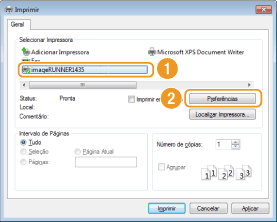
3
Selecione [Impressão segura] no [Método de saída].
Clique em [Sim] ou [Não] na tela pop-up [Informação].
Se você deseja usar sempre o mesmo nome de usuário e PIN, clique em [Sim]. Para alterar sempre o nome de usuário e PIN, clique em [Não].
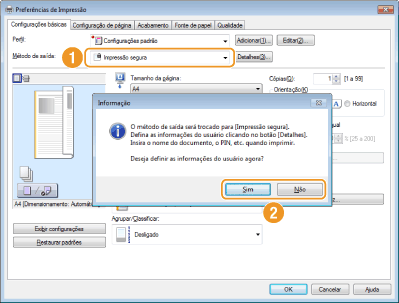
 Se você selecionou [Sim]
Se você selecionou [Sim]
Insira o nome de usuário em [Nome de usuário] e PIN em [PIN] e clique em [OK].
O nome de computador (nome de logon) de seu computador é exibido em [Nome de usuário]. Se você deseja alterar o nome de usuário, insira até 32 caracteres alfanuméricos para um novo nome de usuário.
Insira o PIN de até sete dígitos.
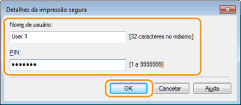
4
Especifique as definições de impressão e clique em [OK].
Clique nas guias [Configurações básicas], [Configuração de página], [Acabamento] [Fonte de papel] ou [Qualidade] para especificar as configurações de impressão em cada tela conforme o necessário. Diversas configurações de impressão
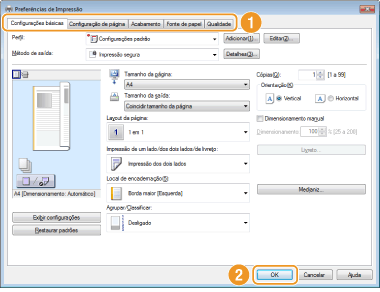
5
Clique [Imprimir] (ou [OK]).
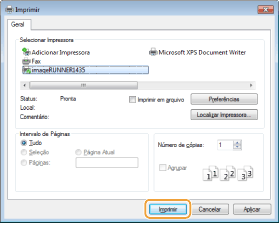
6
Verifique o nome do documento, nome de usuário e PIN e clique em [OK].
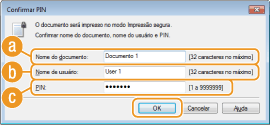
 [Nome do documento]
[Nome do documento]O nome do documento é automaticamente configurado com base em informações do aplicativo. Se você deseja alterar o nome do documento, insira até 32 caracteres alfanuméricos para um novo nome de documento.
 [Nome de usuário]
[Nome de usuário]Se você especificou o nome de usuário na etapa 3
O nome de usuário especificado é exibido.
O nome de usuário especificado é exibido.
Se você não especificou o nome de usuário na etapa 3
O nome do computador ou nome de logon é exibido. Se você deseja alterar o nome de usuário, insira até 32 caracteres alfanuméricos para um novo nome de usuário.
O nome do computador ou nome de logon é exibido. Se você deseja alterar o nome de usuário, insira até 32 caracteres alfanuméricos para um novo nome de usuário.
 [PIN]
[PIN]Se você especificou o PIN na etapa 3
O PIN especificado já foi inserido. O PIN é exibido em símbolos.
O PIN especificado já foi inserido. O PIN é exibido em símbolos.
Se você não especificou o PIN na etapa 3
Insira o PIN de até sete dígitos. O PIN inserido é exibido em símbolos.
Insira o PIN de até sete dígitos. O PIN inserido é exibido em símbolos.
Depois que o documento protegido é enviado à máquina, ele é mantido na memória da máquina esperando para ser impresso.
Imprimindo documentos protegidos
Depois de enviar o documento protegido à máquina, imprima-o dentro de 30 minutos. Depois disso, o documento protegido será excluído da memória da máquina e não poderá mais ser impresso.
|
NOTA
|
|
Se documentos protegidos não forem impressos, eles ocupam a memória e podem impedir que a máquina imprima documentos normais (não protegidos). Certifique-se de imprimir seus documentos protegidos o quanto antes.
Você pode verificar quanto do espaço da memória está sendo usado para documentos protegidos.
Pressione  (Monitor de Status) (Monitor de Status)  <Status do Dispositivo> <Status do Dispositivo>  <Uso de Memória de Impressão Segura>. <Uso de Memória de Impressão Segura>.Você pode alterar o período de tempo válido para documentos protegidos. Alterando o período de tempo válido para documentos protegidos
|
1
Pressione  .
.
 .
.NOTA:
Você não pode passar para a próxima etapa se a tela <Scanner Remoto> exibida abaixo for visualizada. Neste caso, pressione  (Voltar) para fechar a tela e pressione
(Voltar) para fechar a tela e pressione  novamente.
novamente.
 (Voltar) para fechar a tela e pressione
(Voltar) para fechar a tela e pressione  novamente.
novamente.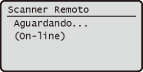
2
Selecione o documento protegido para imprimir e pressione  .
.
 .
.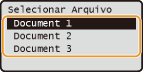
NOTA:
Se a tela <Selecionar Usuário> é exibida
Se a tela <Selecionar Usuário> é exibida
Se documentos protegidos de dois ou mais usuários estão sendo mantidos na memória, a tela <Selecionar Usuário> é exibida antes da tela <Selecionar Arquivo>. Use  /
/ para selecionar seu nome de usuário e pressione
para selecionar seu nome de usuário e pressione  .
.
 /
/ para selecionar seu nome de usuário e pressione
para selecionar seu nome de usuário e pressione  .
.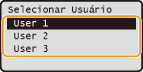
3
Insira o PIN usando o teclado numérico e pressione  .
.
 .
.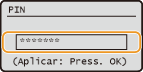
A impressão começa.
Para cancelar trabalhos de impressão, selecione <Cancelar> 

 <Sim>
<Sim> 
 .
.


 <Sim>
<Sim> 
 .
.Alterando o período de tempo válido para documentos protegidos
A máquina, na hora da compra, é configurada para excluir os documentos 30 minutos após sua recepção, a menos que eles sejam impressos.
1
Pressione  .
.
 .
.2
Use  /
/ para selecionar <Config. de Gerenciamento do Sistema> e pressione
para selecionar <Config. de Gerenciamento do Sistema> e pressione  .
.
 /
/ para selecionar <Config. de Gerenciamento do Sistema> e pressione
para selecionar <Config. de Gerenciamento do Sistema> e pressione  .
.Se a tela de logon aparecer, insira ID e PIN corretos usando o teclado numérico, e depois pressione  . Fazendo o login na máquina
. Fazendo o login na máquina
 . Fazendo o login na máquina
. Fazendo o login na máquina3
Selecione <Configurações de Impressão Segura> e pressione  .
.
 .
.4
Selecione <Ativado> e pressione  .
.
 .
.NOTA:
Desabilitando a impressão protegida
Desabilitando a impressão protegida
Selecione <Desativado>, pressione  , e reinicie a máquina.
, e reinicie a máquina.
 , e reinicie a máquina.
, e reinicie a máquina.5
Especifique o tempo que a máquina retém os documentos protegidos e pressione  .
.
 .
.Use o teclado numérico ou  /
/ para digitar o tempo.
para digitar o tempo.
 /
/ para digitar o tempo.
para digitar o tempo.O documento protegido é apagado da memória da máquina quando o tempo especificado aqui decorre.
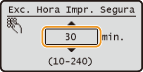
6
Reinicie a máquina.
DESLIGUE a máquina, espere pelo menos 10 segundos e LIGUE-A novamente.